A seguir, aprenderás como criar suas apresentações de forma segura para evitar divulgar involuntariamente informações confidenciais que poderiam ter consequências graves. Este guia irá ajudar você a lidar com segurança com as funcionalidades do PowerPoint, especialmente ao incorporar dados do Excel.
Principais conclusões
- A incorporação de dados do Excel no PowerPoint pode resultar em perda de dados não intencional.
- Você deve sempre ter cuidado com os dados que insere em suas apresentações.
- Informações sensíveis, como os salários da gerência, não devem ser inseridas em apresentações de acesso público.
Guia passo a passo
Primeiramente, vamos analisar como incorporar dados do Excel no PowerPoint sem comprometer a segurança de suas informações. Você aprenderá sobre as armadilhas a serem evitadas e como contorná-las.
Passo 1: Preparar os dados do Excel
Antes de incorporar dados no PowerPoint, certifique-se de que o arquivo que deseja usar contenha as informações corretas. Abra o seu arquivo do Excel e identifique os dados relevantes.
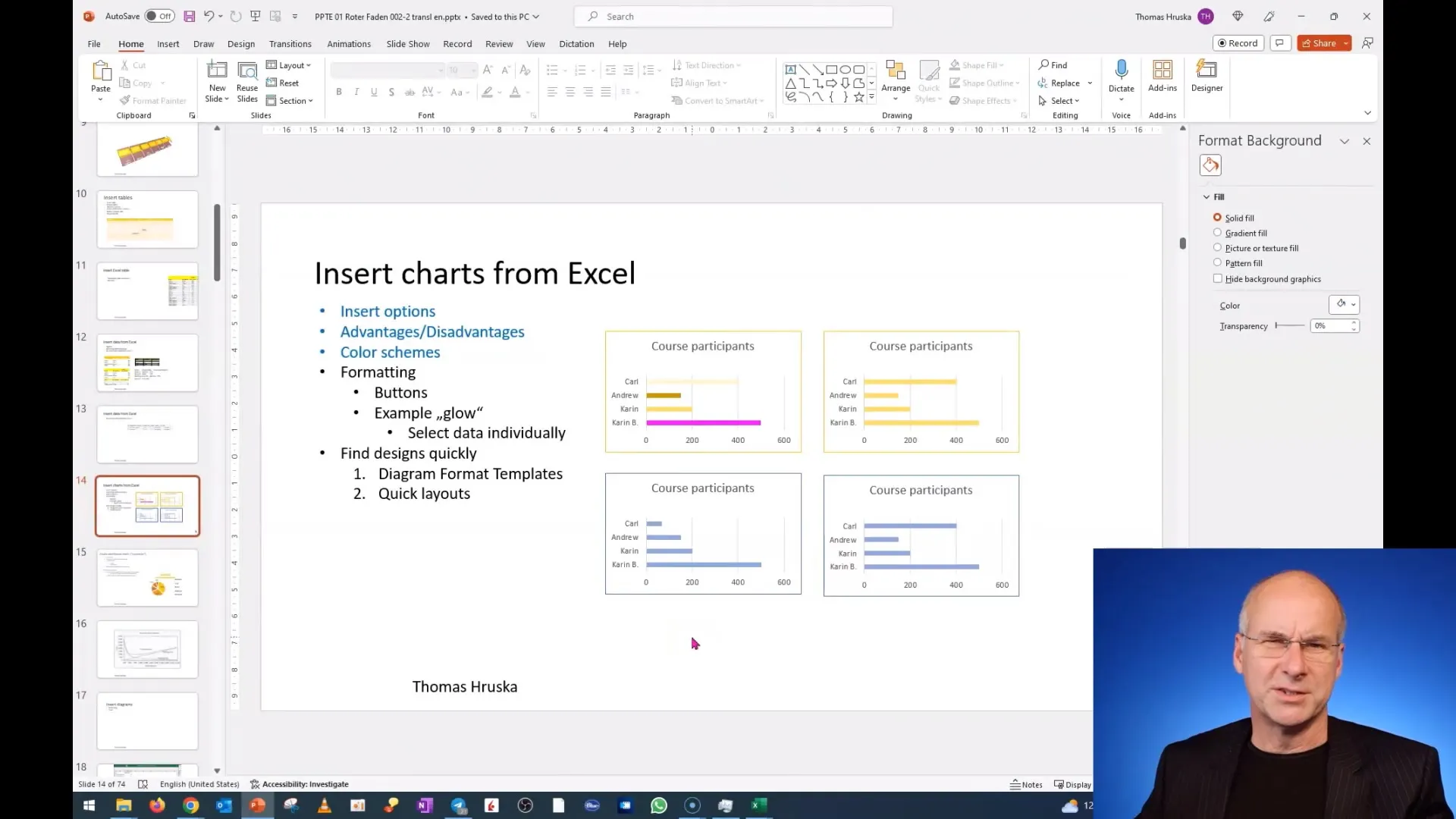
No próximo passo, você pode selecionar e copiar a área que deseja inserir. Certifique-se de não selecionar informações sensíveis.
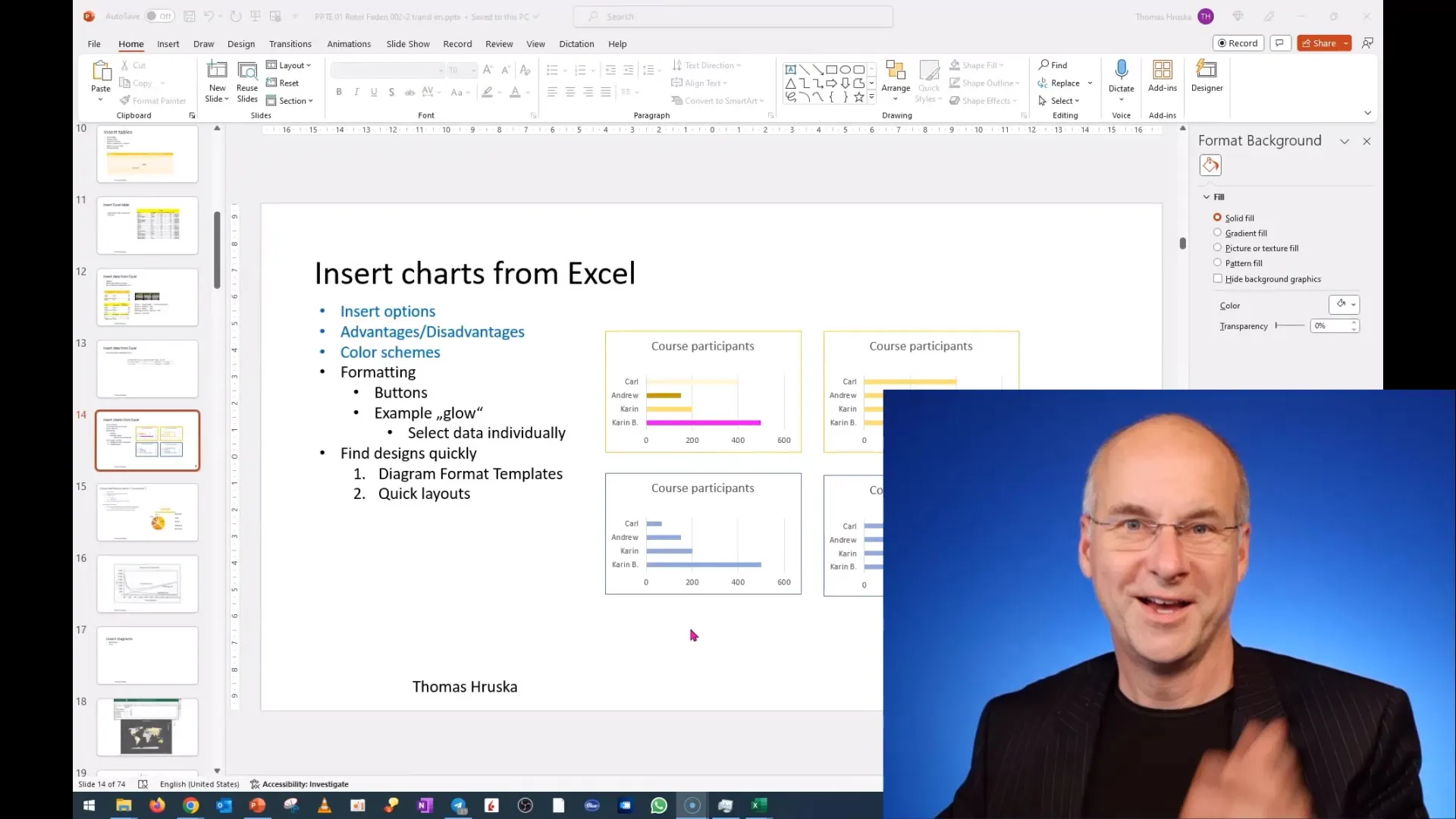
Passo 2: Inserir dados no PowerPoint
Abra sua apresentação do PowerPoint e selecione o slide no qual deseja inserir os dados. Em seguida, escolha "Inserir" e selecione a opção "Inserir dados". Isso permitirá que você insira os dados do Excel em sua apresentação.
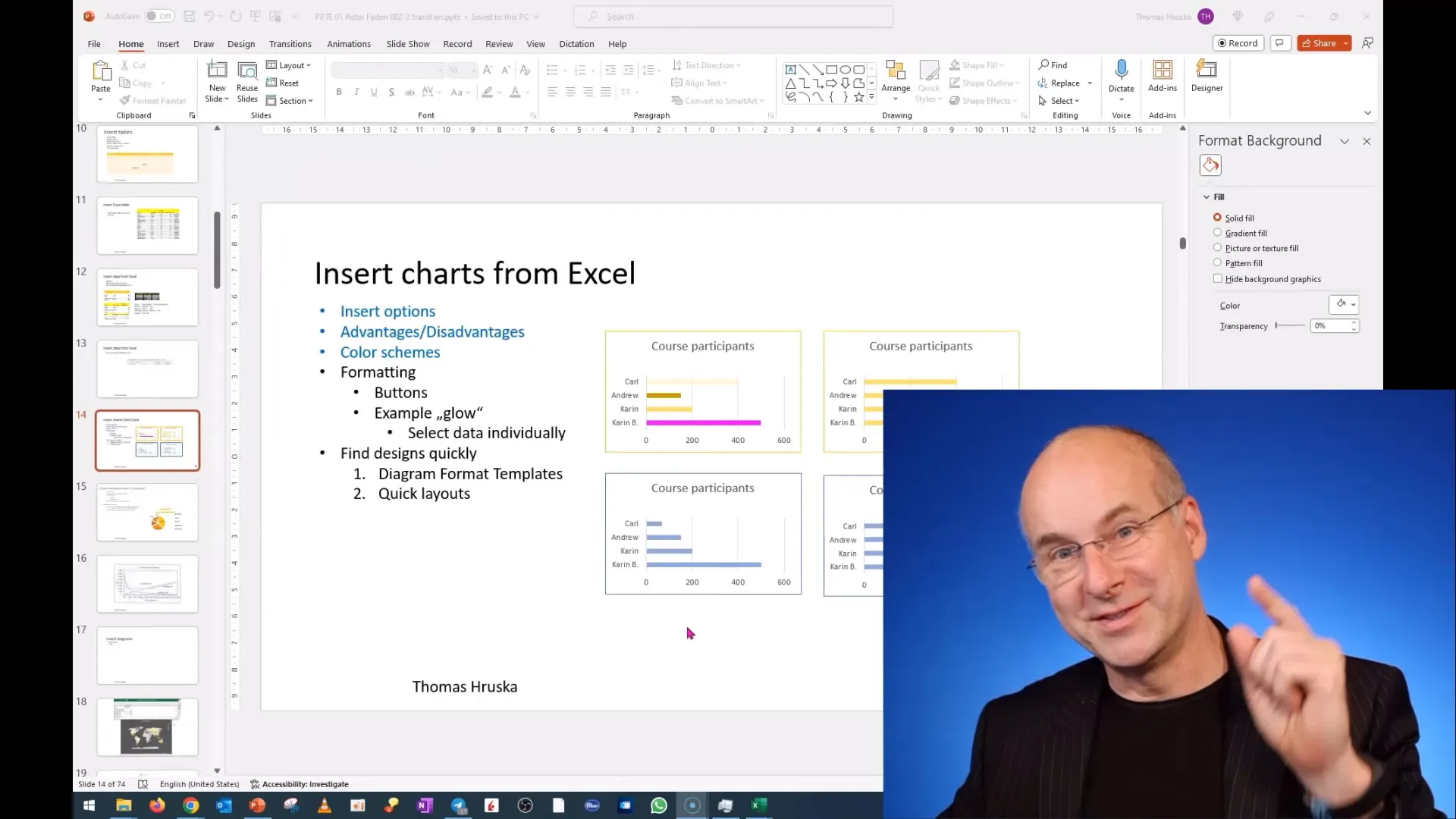
É importante observar que o PowerPoint é capaz de editar e exibir dados do Excel. Ao editar os dados, isso é feito diretamente no PowerPoint, sem a necessidade de abrir o arquivo do Excel.
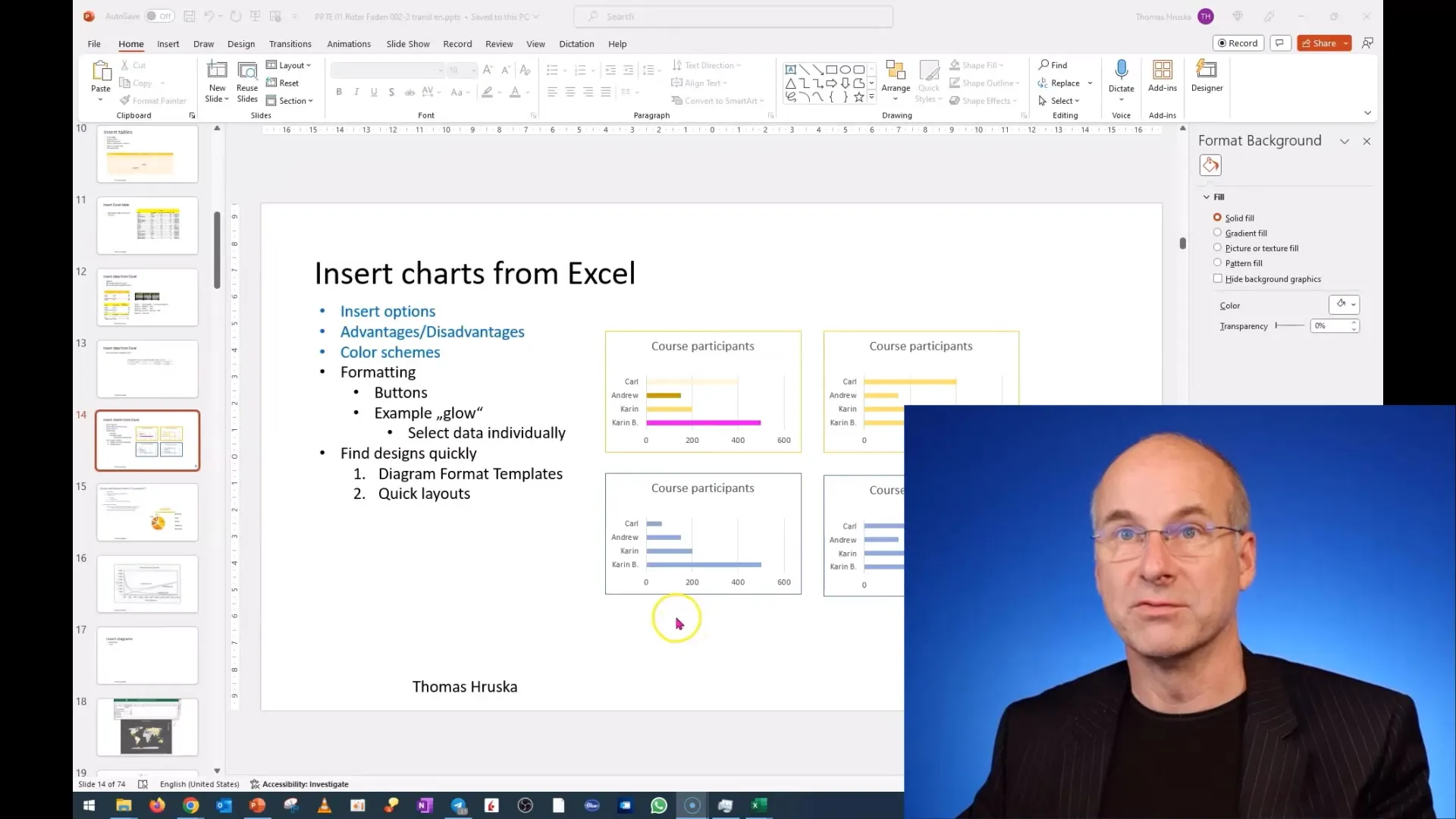
Passo 3: Revisar dados sensíveis
Antes de salvar sua apresentação ou compartilhá-la com outros, revise todos os dados incorporados. Especialmente, verifique se há informações sensíveis, como salários ou dados pessoais da gerência.
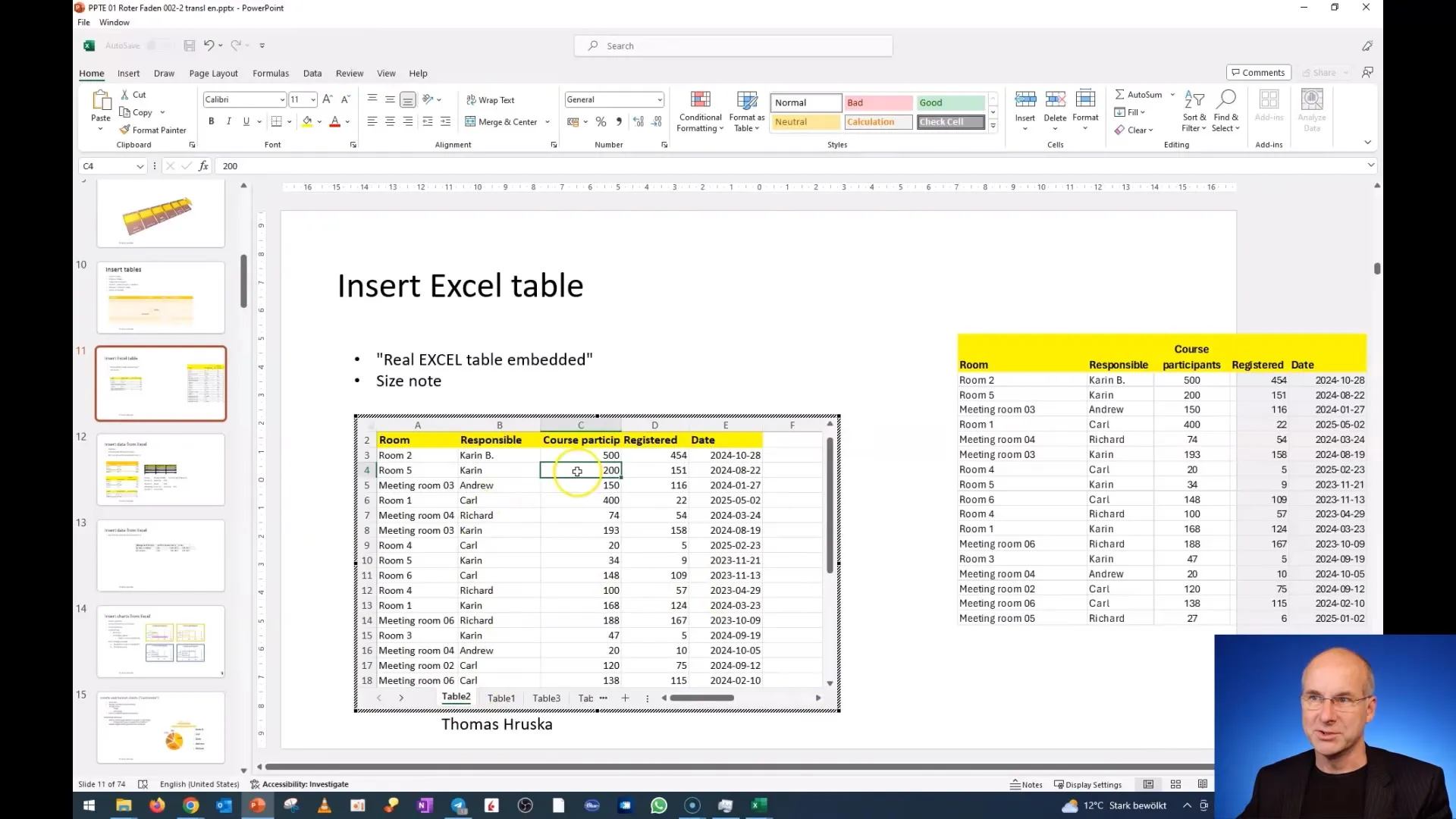
É crucial examinar todos os slides em busca de possíveis fontes de perigo e garantir que nenhuma informação confidencial seja incluída na apresentação. Na prática, isso pode significar que dados relacionados aos salários da alta gerência são considerados particularmente delicados.
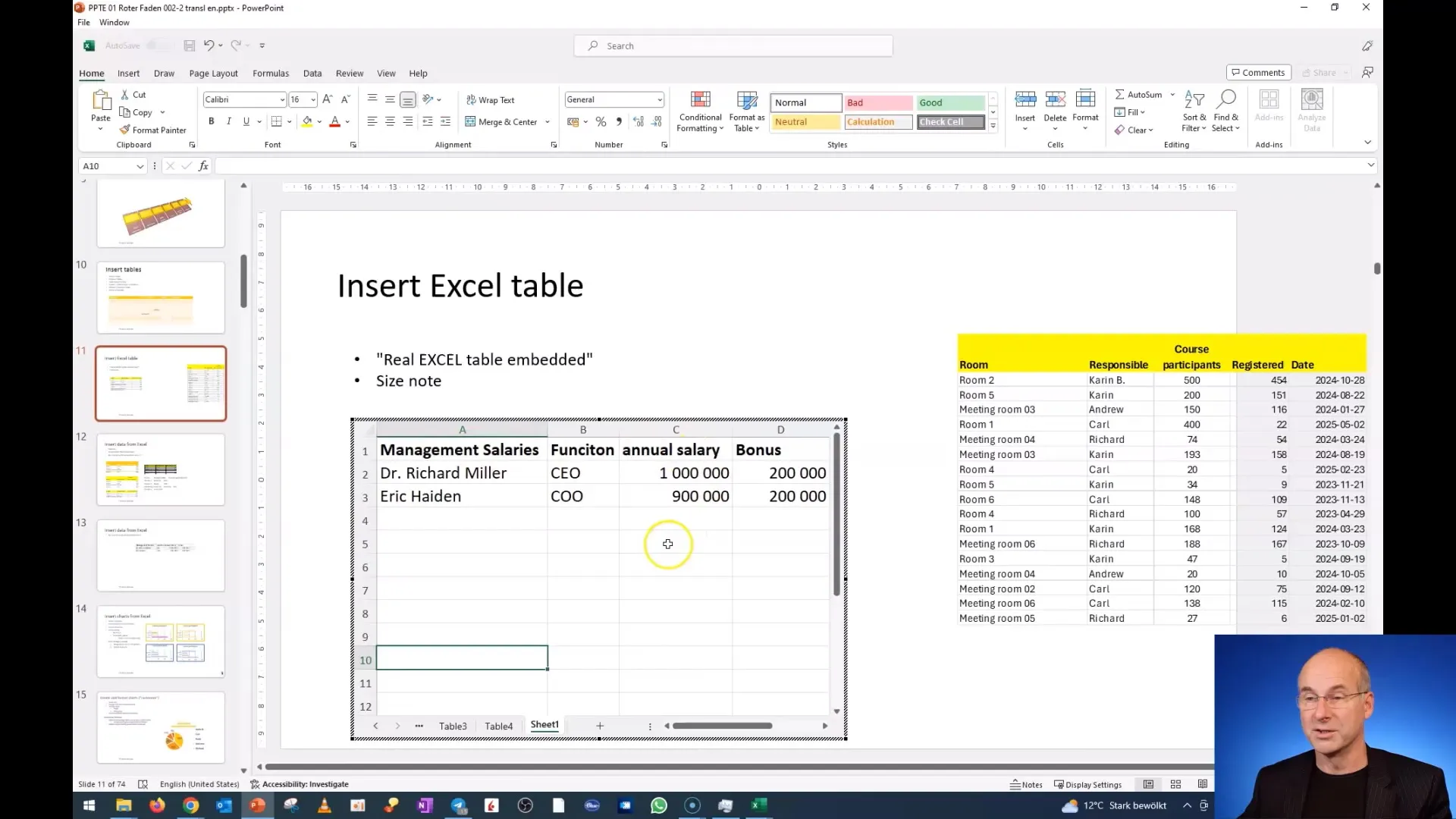
Passo 4: Salvar e compartilhar a apresentação
Após realizar todas as verificações necessárias, você pode salvar sua apresentação e decidir se deseja compartilhá-la com outros. Certifique-se de compartilhar apenas arquivos verificados pela segurança.
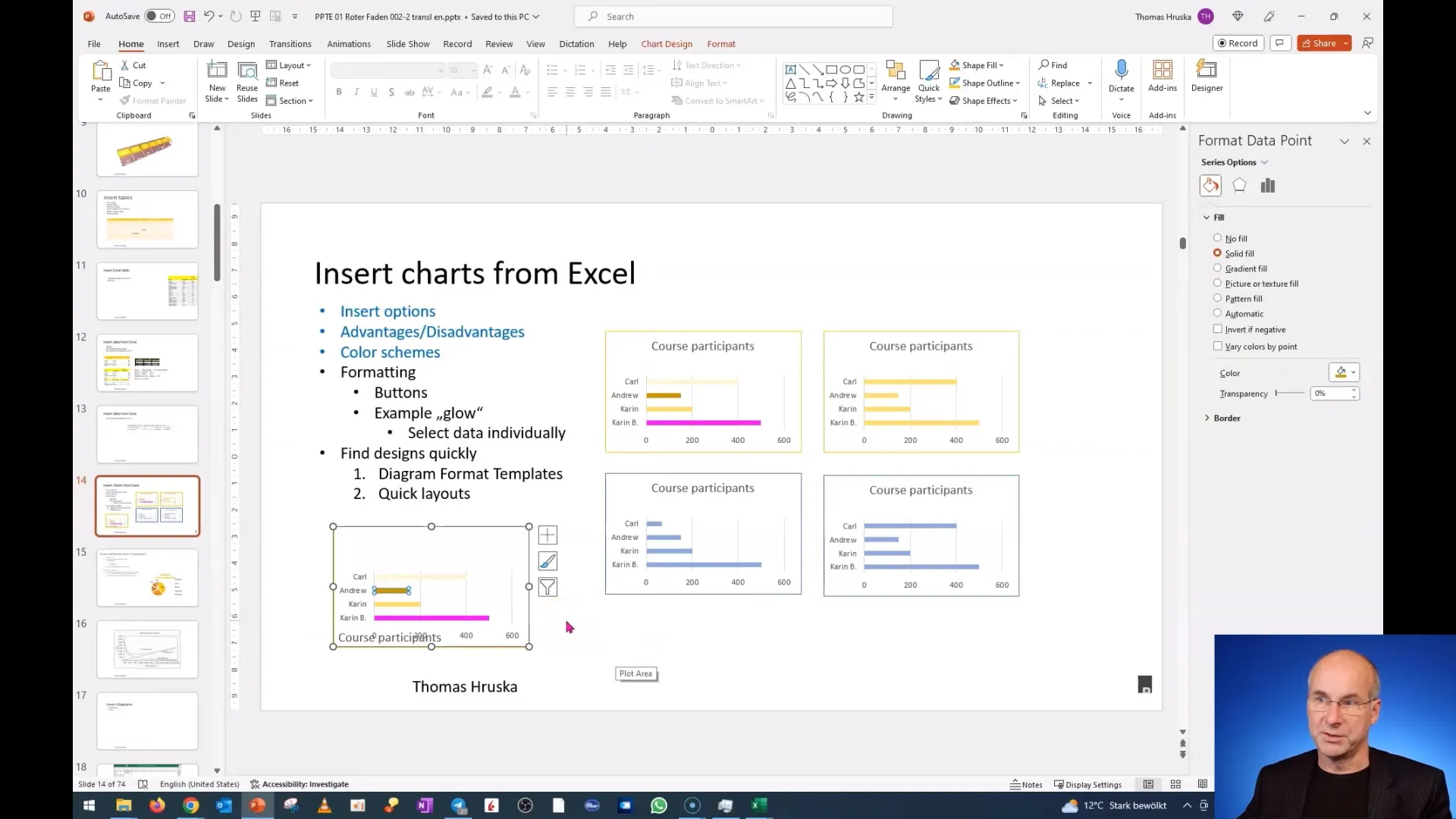
Se você tiver dúvidas sobre a adequação dos dados para uso em sua apresentação, considere omitir essas informações ou manter o tema de forma mais genérica para evitar riscos.
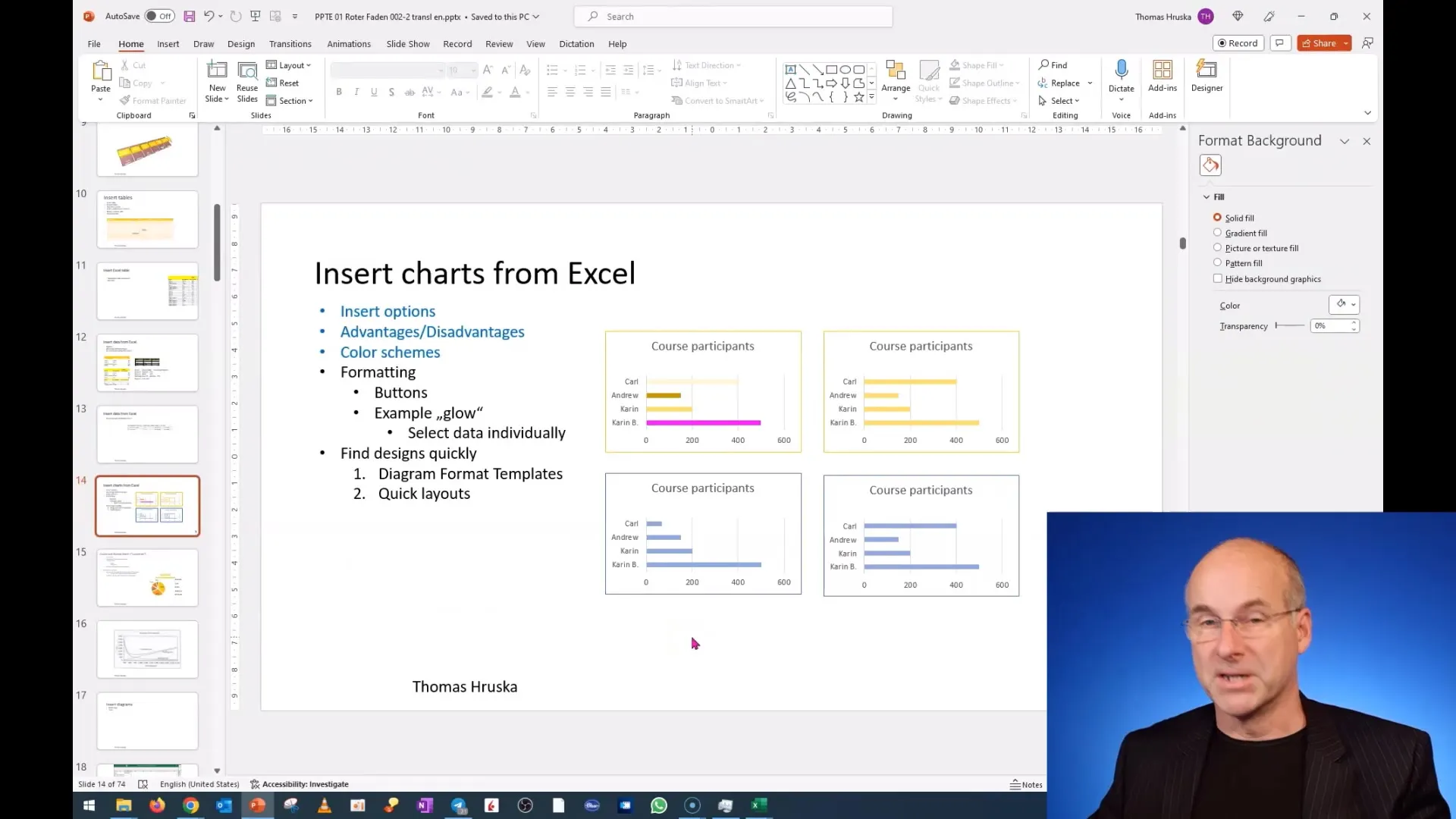
Passo 5: Educação contínua e conscientização
Por fim, é recomendável estar sempre atualizado sobre as últimas tendências em proteção de dados. Familiarize-se com a importância do uso conforme as regulamentações de privacidade, a fim de proteger não apenas a si mesmo, mas também o bem-estar de seus colegas.
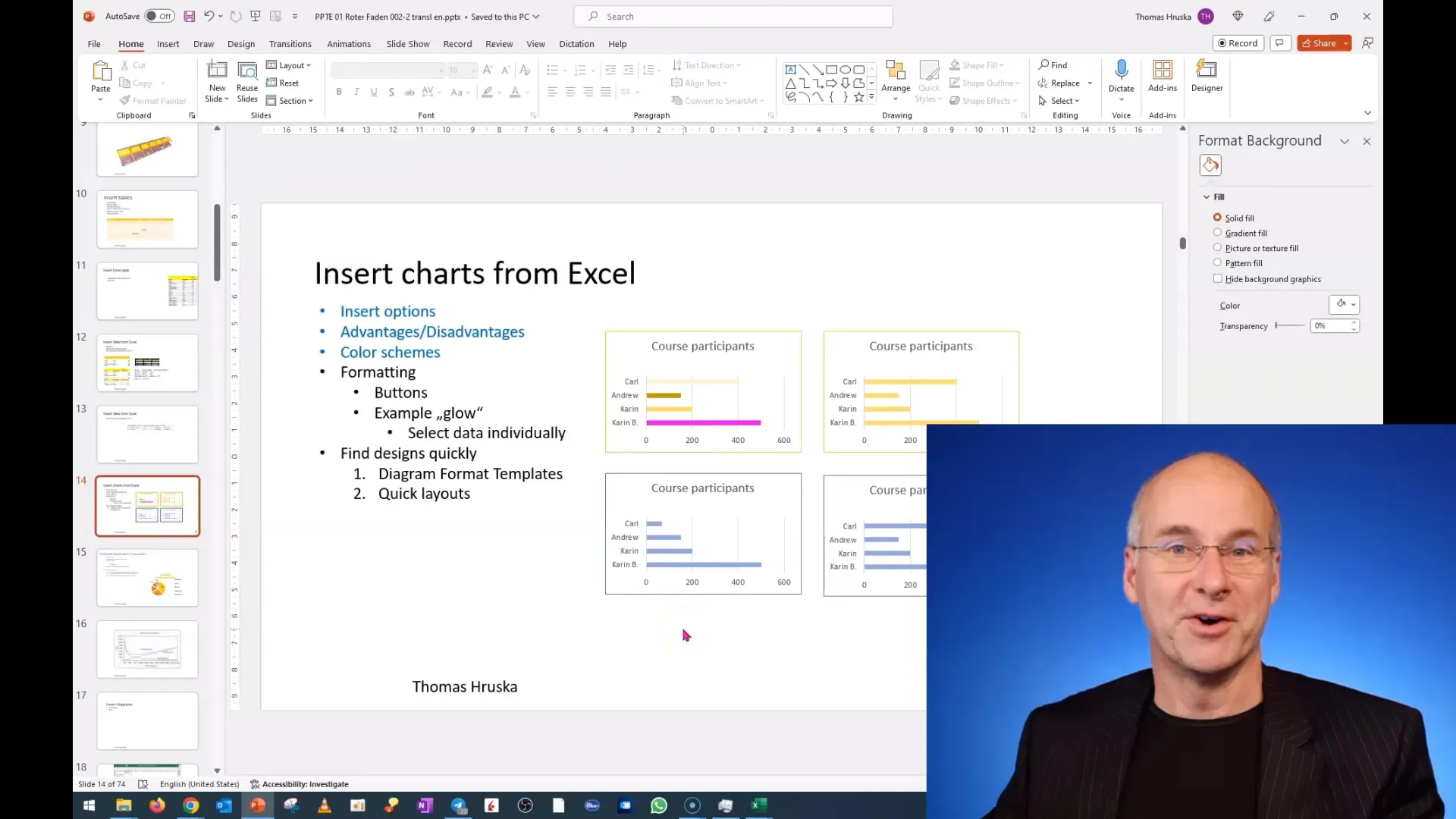
Resumo
Incorporar dados do Excel no PowerPoint pode ser uma função útil, mas também apresenta riscos. É de extrema importância garantir que nenhuma informação confidencial seja incluída nas suas apresentações. Sempre verifique seus dados e esteja ciente das potenciais armadilhas para proteger a si mesmo e aos outros de possíveis consequências desagradáveis.
Perguntas Frequentes
Como posso garantir que não haja dados sensíveis na minha apresentação?Através da verificação cuidadosa de todos os dados incorporados antes de salvar ou compartilhar a apresentação.
O que devo fazer se inserir acidentalmente dados sensíveis?Remova imediatamente os dados sensíveis e salve a apresentação novamente.
Com que frequência devo verificar a segurança dos meus dados?Regularmente, especialmente antes de compartilhar uma apresentação com terceiros.


